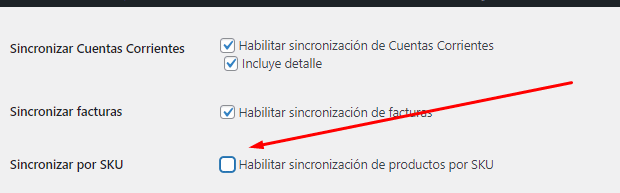No hay productos en el carrito.
Vinculacion de productos por SKU con Cianbox
Este tutorial explica como vincular sus productos de Cianbox con los productos YA CREADOS en su web.
RECOMENDACION: Se recomienda antes de hacer una sincronizacion masiva siempre hacer un backup de los productos en la web
IMPORTANTE: Antes de vincular los productos tenemos que tener configurado la lista de precios de la cual vamos a sincronizar los precios y la o las sucursales de las cuales vamos a tomar el stock para nuestra web. Si todavia no lo han hecho los invitamos a ver el siguiente tutorial https://www.erpwoosync.com/base-de-conocimiento/integracion-de-cianbox-y-woocommerce-paso-a-paso/
1ER PASO
Lo primero que tenemos que hacer es ir a los ajustes del plugin y abajo de los botones de Sincronizar habilitar la opcion de Sincronizar por SKU
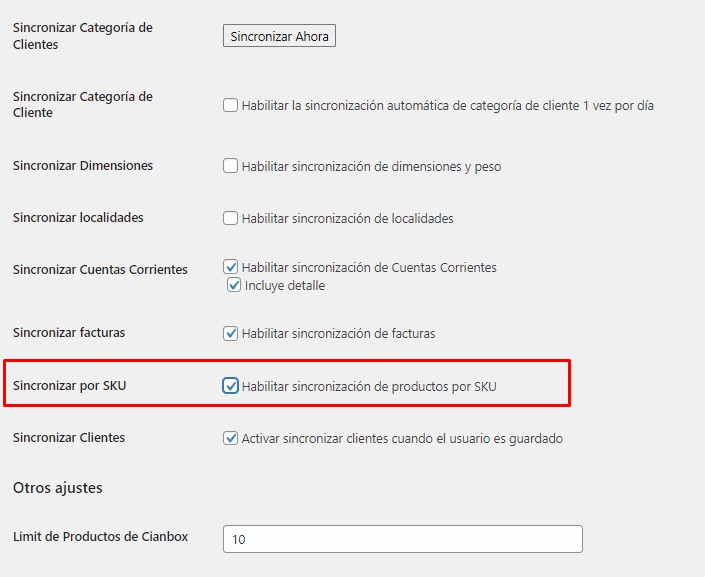
Despues ir a la pestaña de B2B Functions (para esto necesitan tener instalado el complemento del plugin, sino lo tienen deben comunicarse con nosotros para que se lo enviemos)
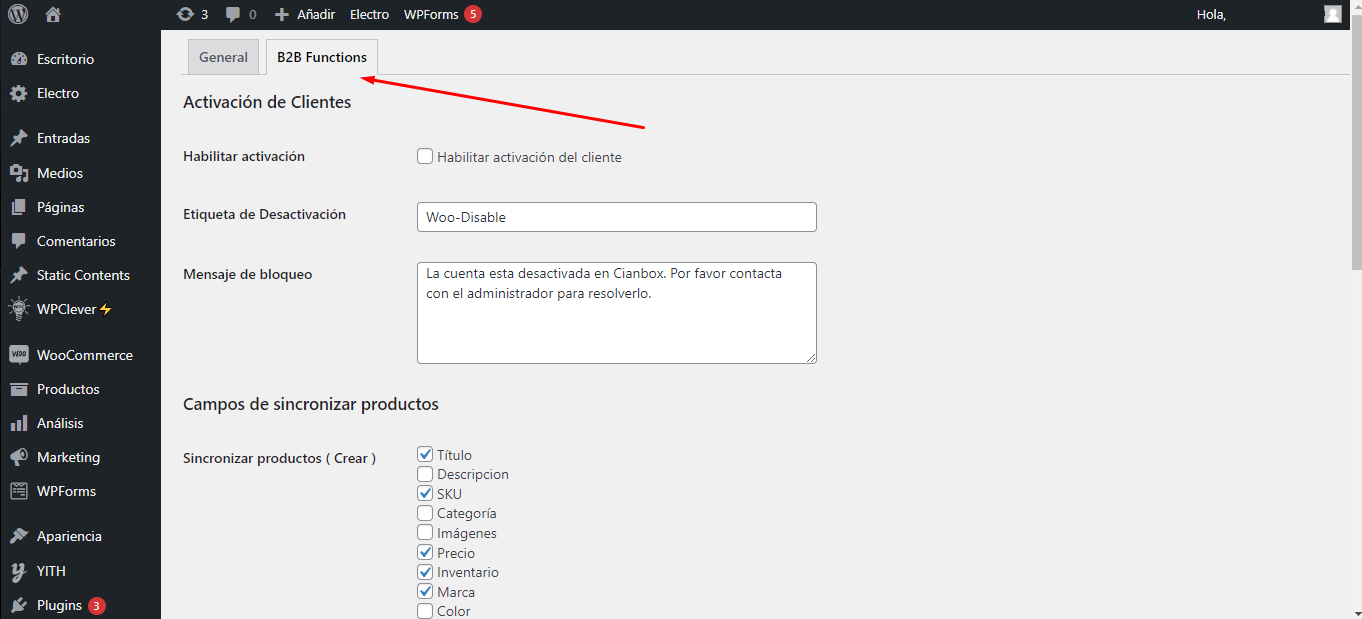
Y seleccionar cuales son los atributo que queremos vincular desde Cianbox (tener en cuenta que se van a sobreescribir estos campos en WooCommerce). Debemos seleccionar en la seccion de (Crear) como en la de (Actualizar)
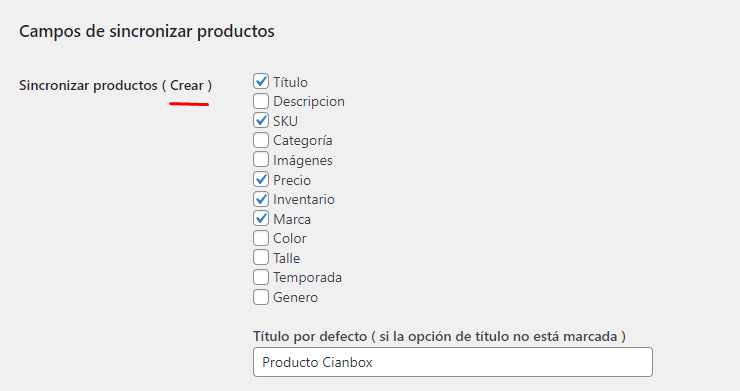
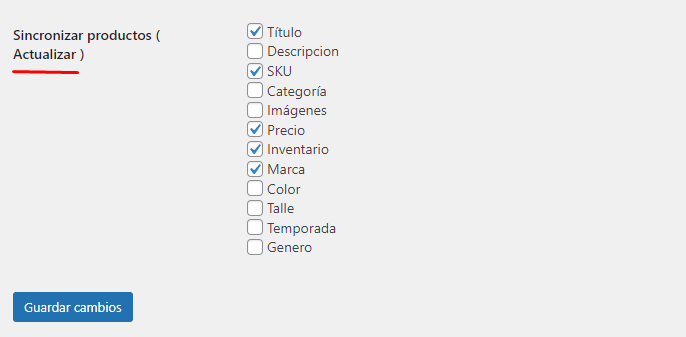
2DO PASO
El producto en Cianbox tiene que tener como Codigo Interno al SKU del producto con el que va a vincularse en la web.
Por lo tanto debemos controlar que en la papelera de reciclaje no haya ningun producto con un SKU que pueda interferir en la vinculacion, para dar un ejemplo: si yo vinculo un producto desde Cianbox con un Cod Interno 413 y hay un producto publicado con el SKU 413 pero tambien hay un producto en la papelera con el SKU 413 esto podria generar problemas con la integracion, si tenes productos con SKU repetidos en la papelera deberemos eliminarlos
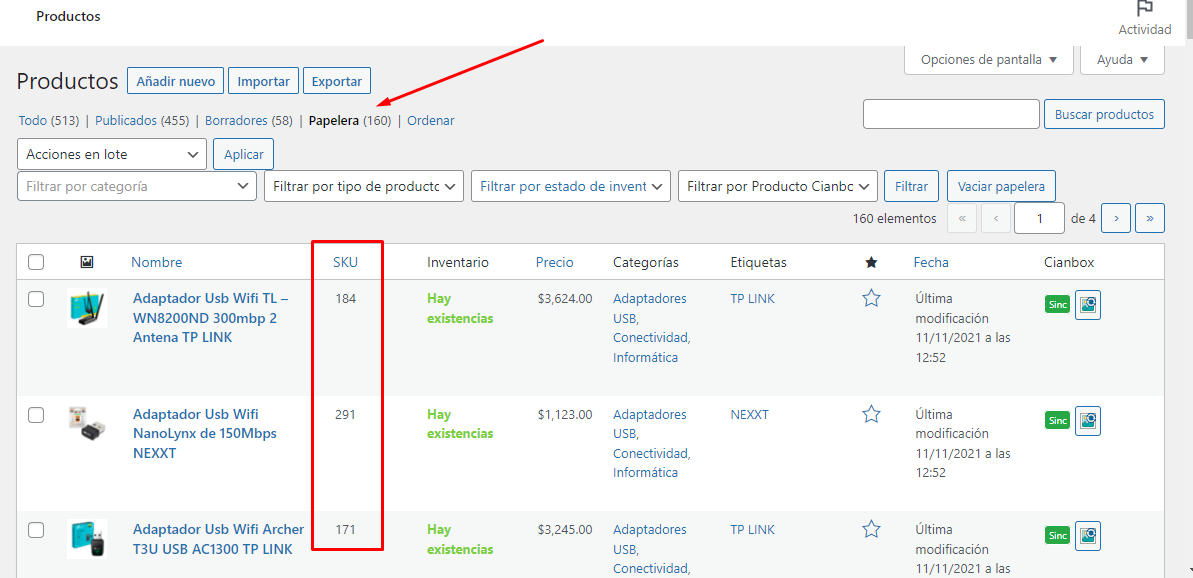
3ER PASO
Ahora lo que vamos a hacer, para saber si hemos dejado todo bien configurado, es sincronizar UN SOLO producto, esto lo hacemos para saber si esta todo bien y no nos hemos olvidado de ninguna configuracion.
Vamos a seleccioanr un SKU de un producto de nuestra web
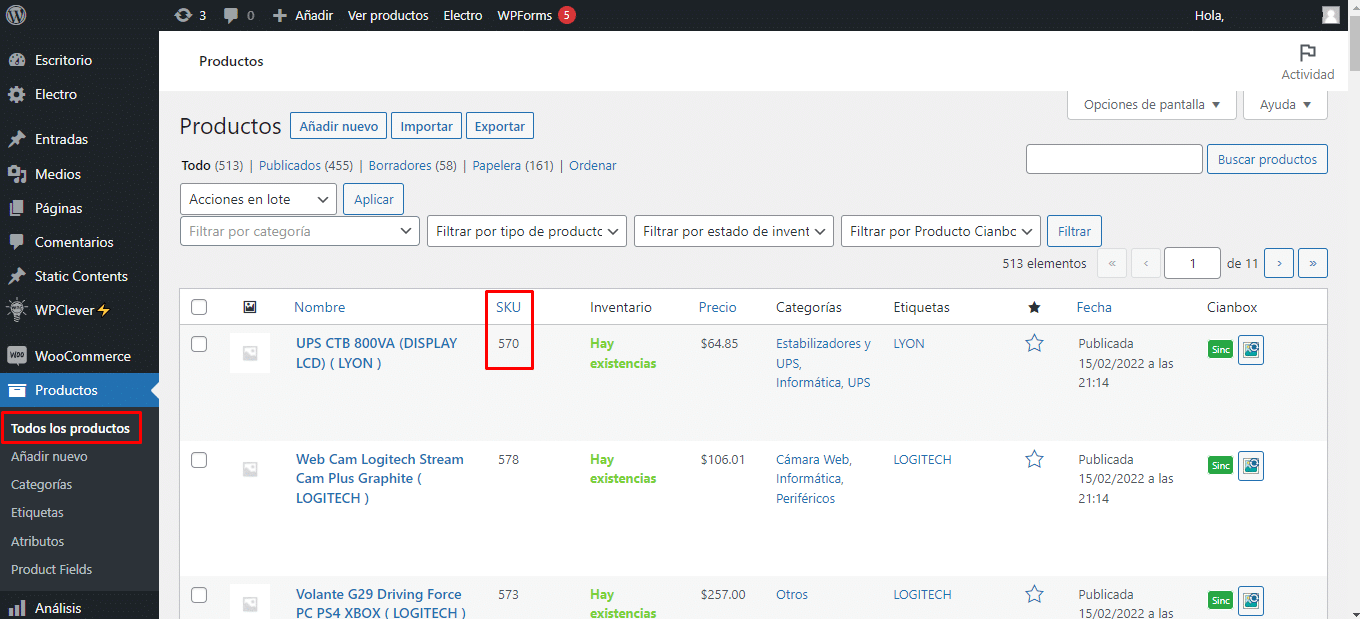
Y vamos a buscarlo en nuestro Cianbox
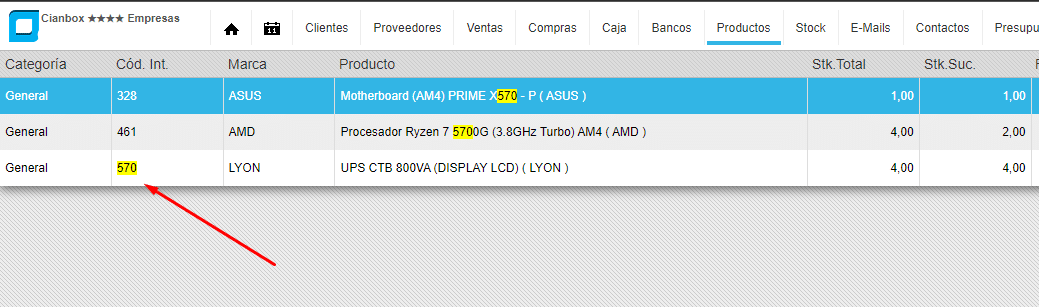
Y vamos a publicar nuestro producto INDIVIDUALMENTE ( https://www.erpwoosync.com/base-de-conocimiento/como-publicar-productos-variables-en-woocommerce/ )
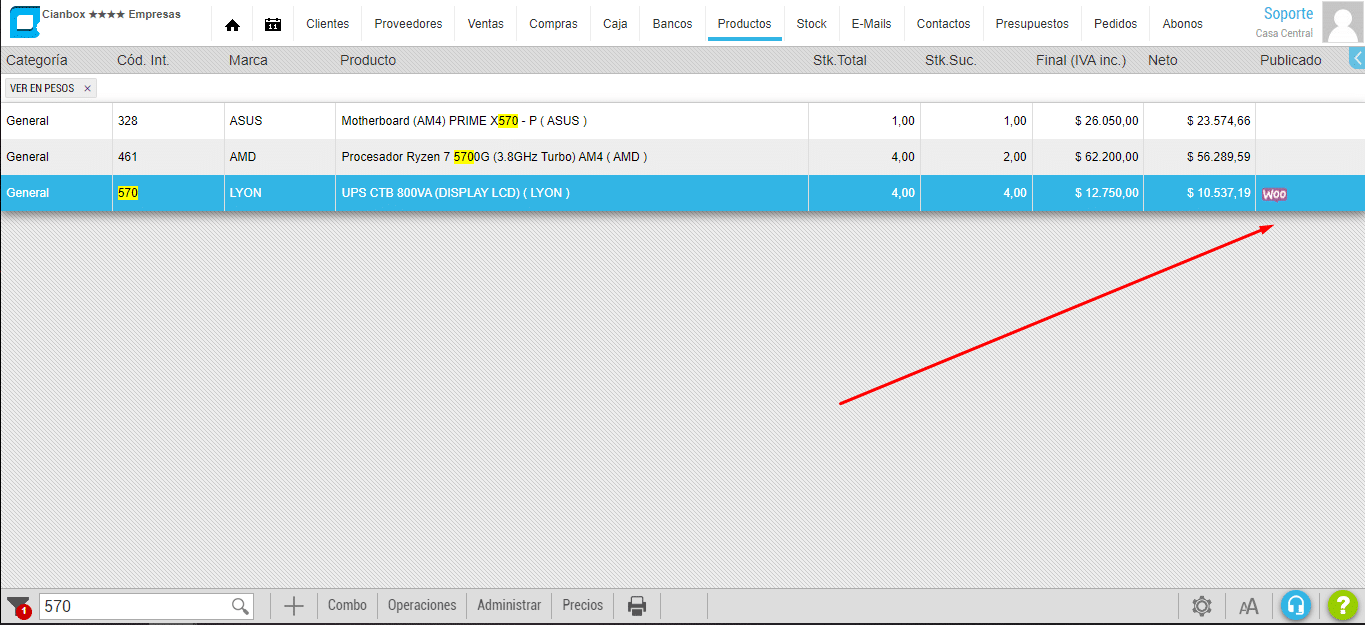
Ahora vamos a volver a nuestra web para ver si el producto se sincronizo correctamente, de esto nos damos cuenta si vemos que el stock y el precio se sincronizaron correctamente
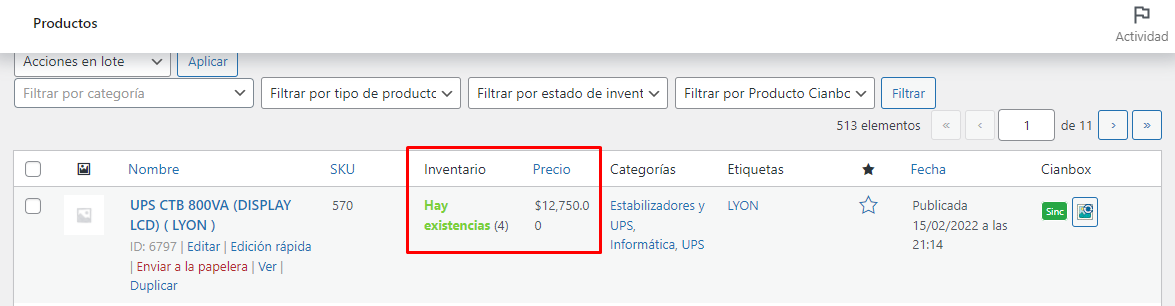
4TO PASO
Una vez realizado la sincronizacion de un producto (podemos hacerlo dos o tres veces para estar seguros de que todo va bien) vamos a realizar la sincronizacion de todos los productos masivamente
Vamos a ir al modulo Productos y vamos a seleccionar Operaciones > Relacionar Productos API
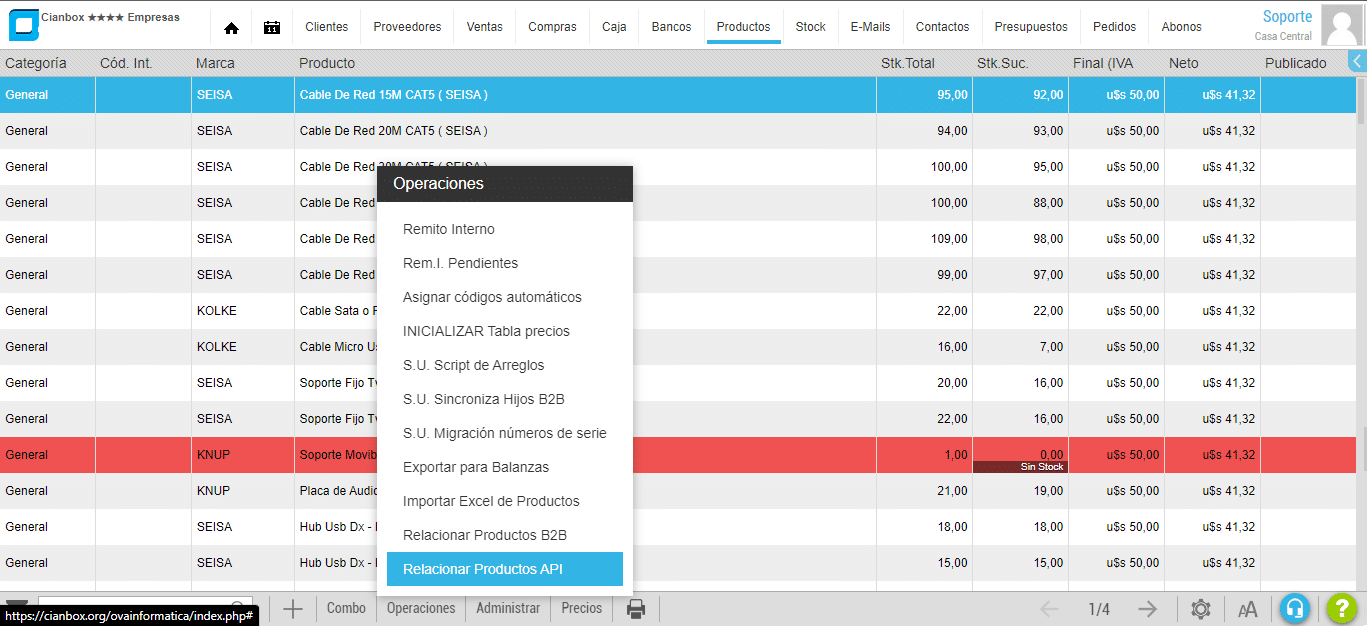
Vamos a seleccionar las marcas y categorias que queremos sincronizar. Seleccionar la cuenta WooCommerce
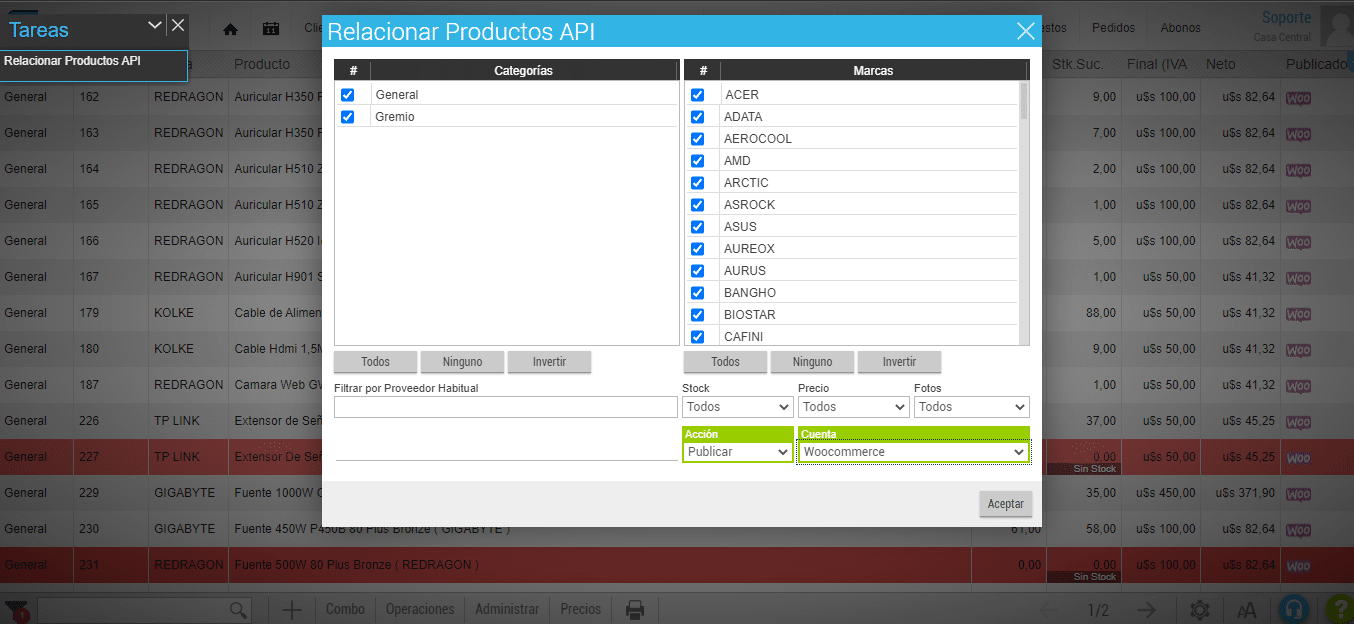
Y listo ! Tenemos todos los productos sincronizados
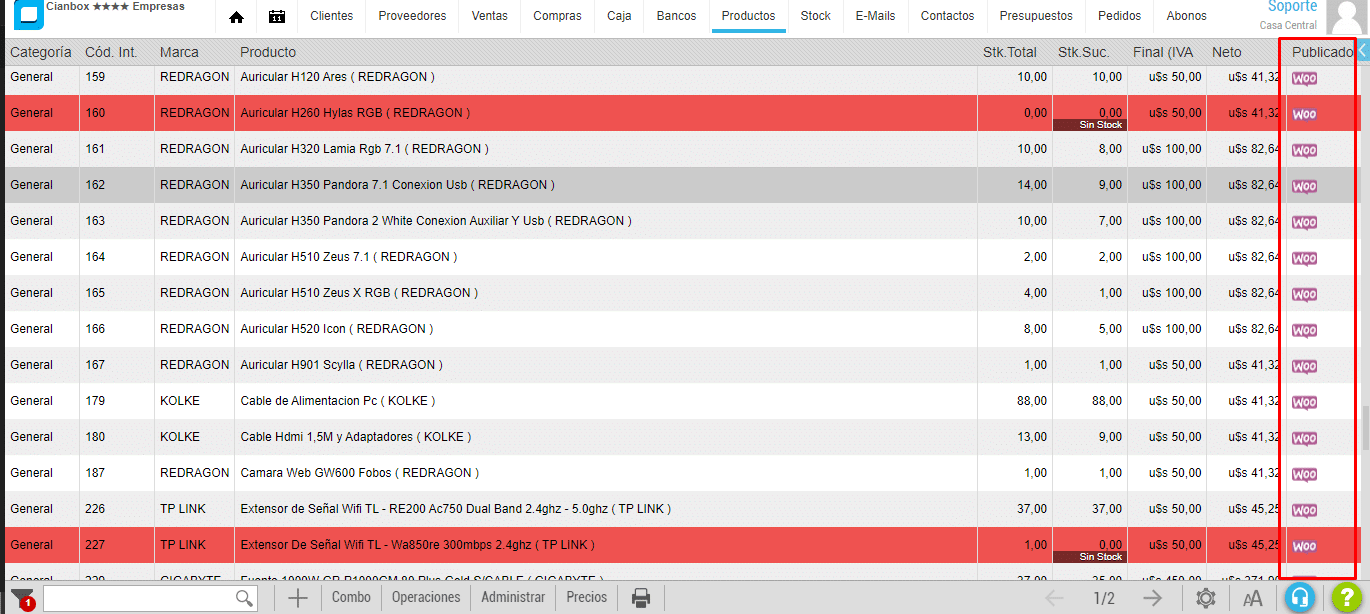
Ahora podemos revisar en nuestra web como quedaron nuestros productos sincronizados.
Este proceso puede demorar algunos minutos dependiendo de la cantidad de productos a sincronizar
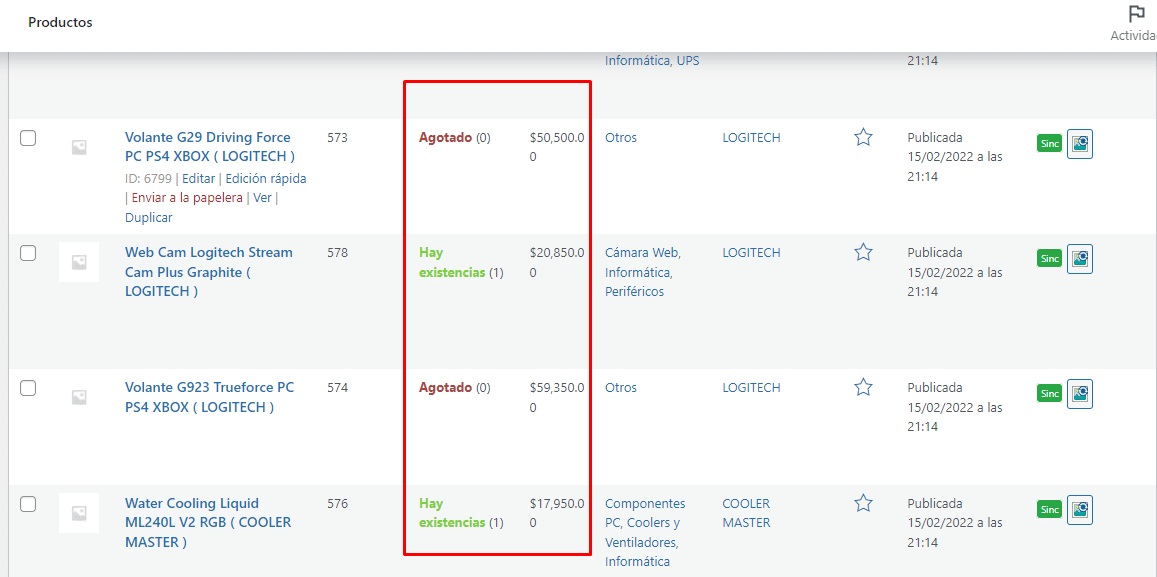
Una vez que tengamos todos los productos tenemos que volver al paso 1 y destildar la opcion de sincronizar por SKU